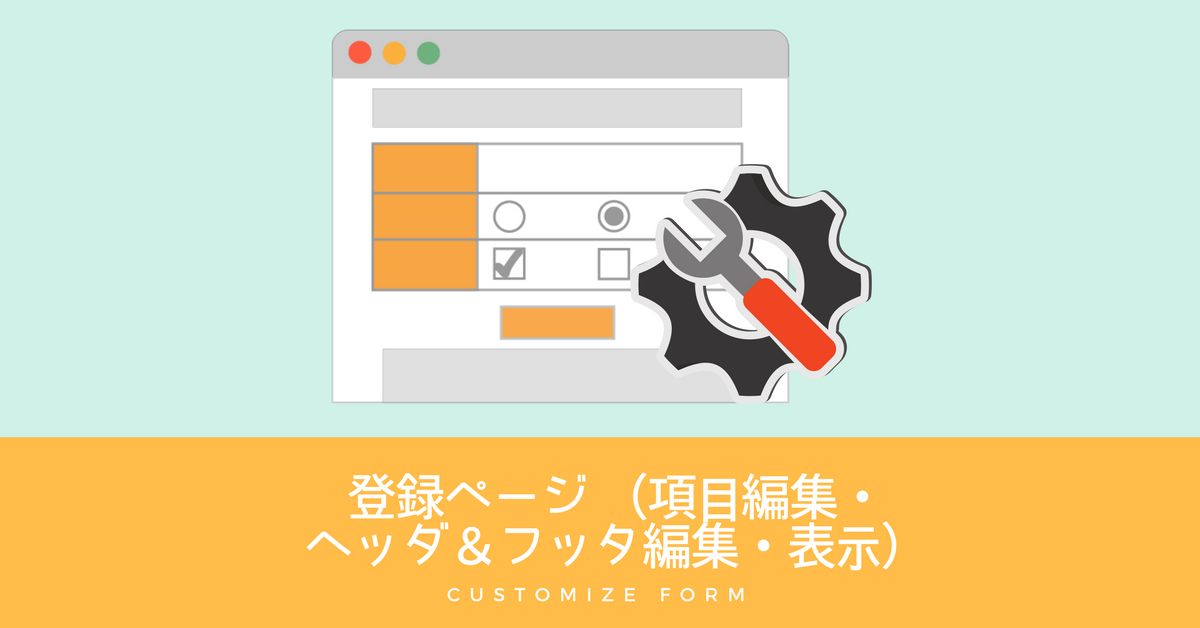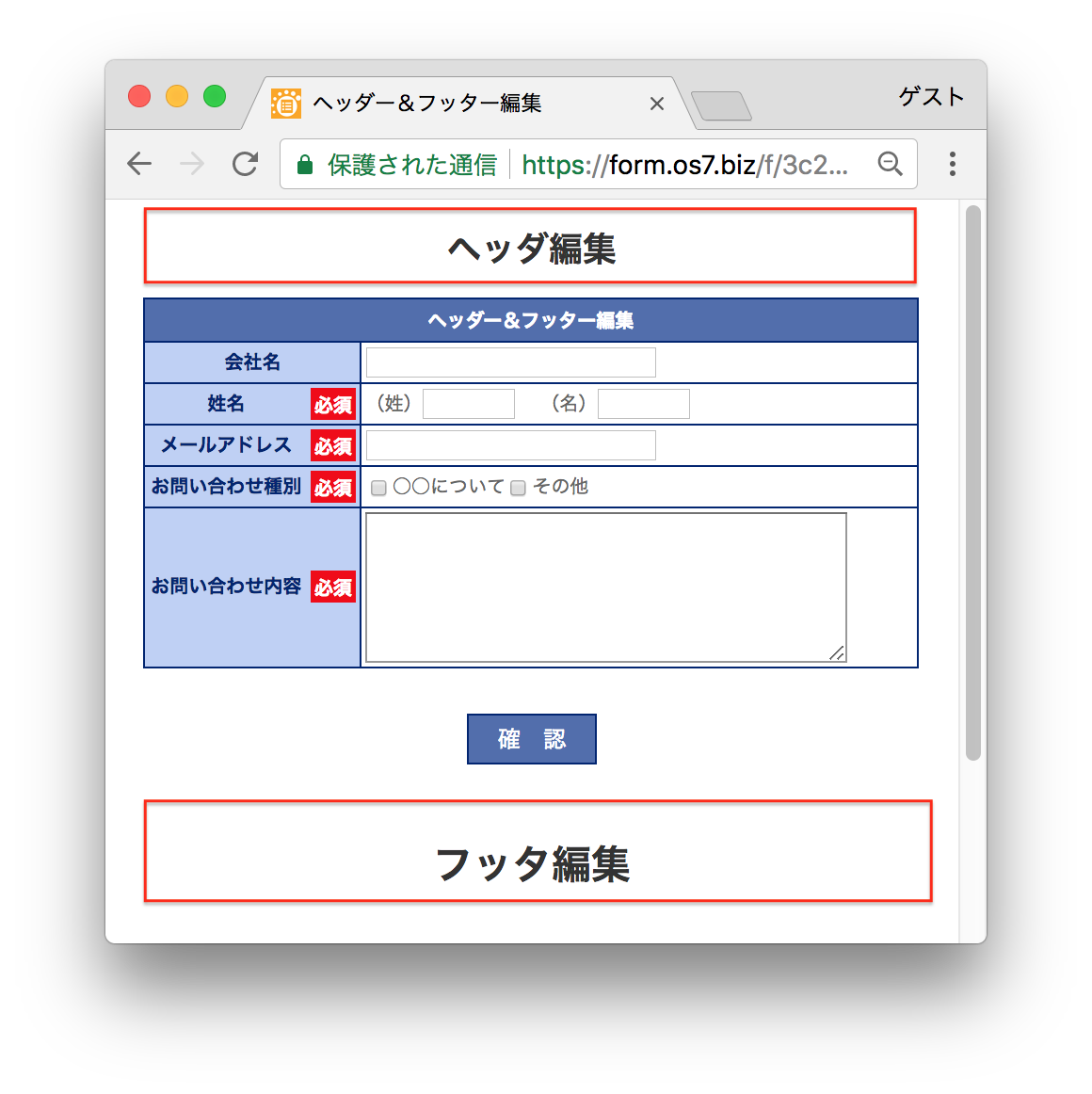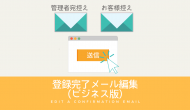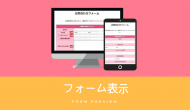登録ページ (項目編集・ヘッダ&フッタ編集・表示)
目次
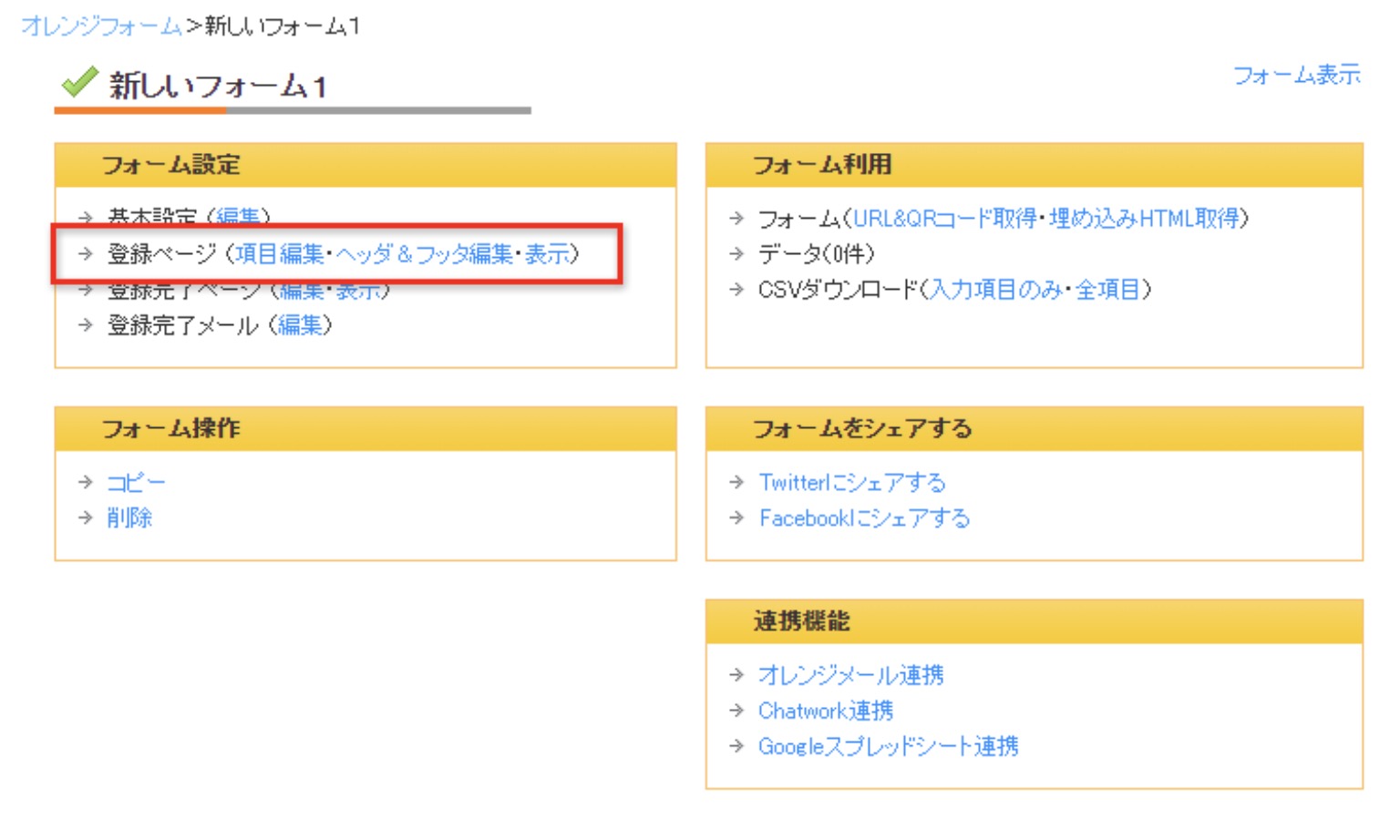
メニューは3つ、
- 項目編集
登録フォームの項目の編集ができます。 - ヘッダ&フッタ編集
登録ページ(フォーム)の上に表示するヘッダーと、下に表示するフッターを編集できます。 - 表示
作成したフォームのプレビュー表示ができます。別窓で開きます。
項目編集
[フォーム設定]>[登録ページ (項目編集)]をクリックします。以下のように項目編集画面が表示となり、登録項目の編集ができます。編集が終了したら上下にあるどちらかの[更新]ボタンをクリックして変更を保存してください。![[フォーム設定]>[登録ページ (項目編集)]](https://orange-cloud7.net/form/support/wp-content/uploads/2020-09-12_03h55_30-e1701452818754.png)
項目の内容(一番右の列)に、長文を記載する場合の注意
1行の文字数が多すぎると、フォームや登録完了メールに内容が正常に反映されない場合がございます。
<br>を挿入することで改行できますので、長文を記載する場合は適度に改行を入れてください。
※目安として、1行に正常に収まるのは1,000バイトまでとなっております。
このようなチェッカーで確認できますが、日本語は一般的に文字バイトがかなり大きいため、
このチェッカーの結果よりも実際の数字は大きいと想定してください。
ヘッダ&フッタ編集
[フォーム設定]>[登録ページ (ヘッダ&フッタ編集)]をクリックします。以下のように登録ページヘッダ&フッダ編集画面が表示され、登録ページ(フォーム)の上に表示するヘッダーと、下に表示するフッターを編集できます。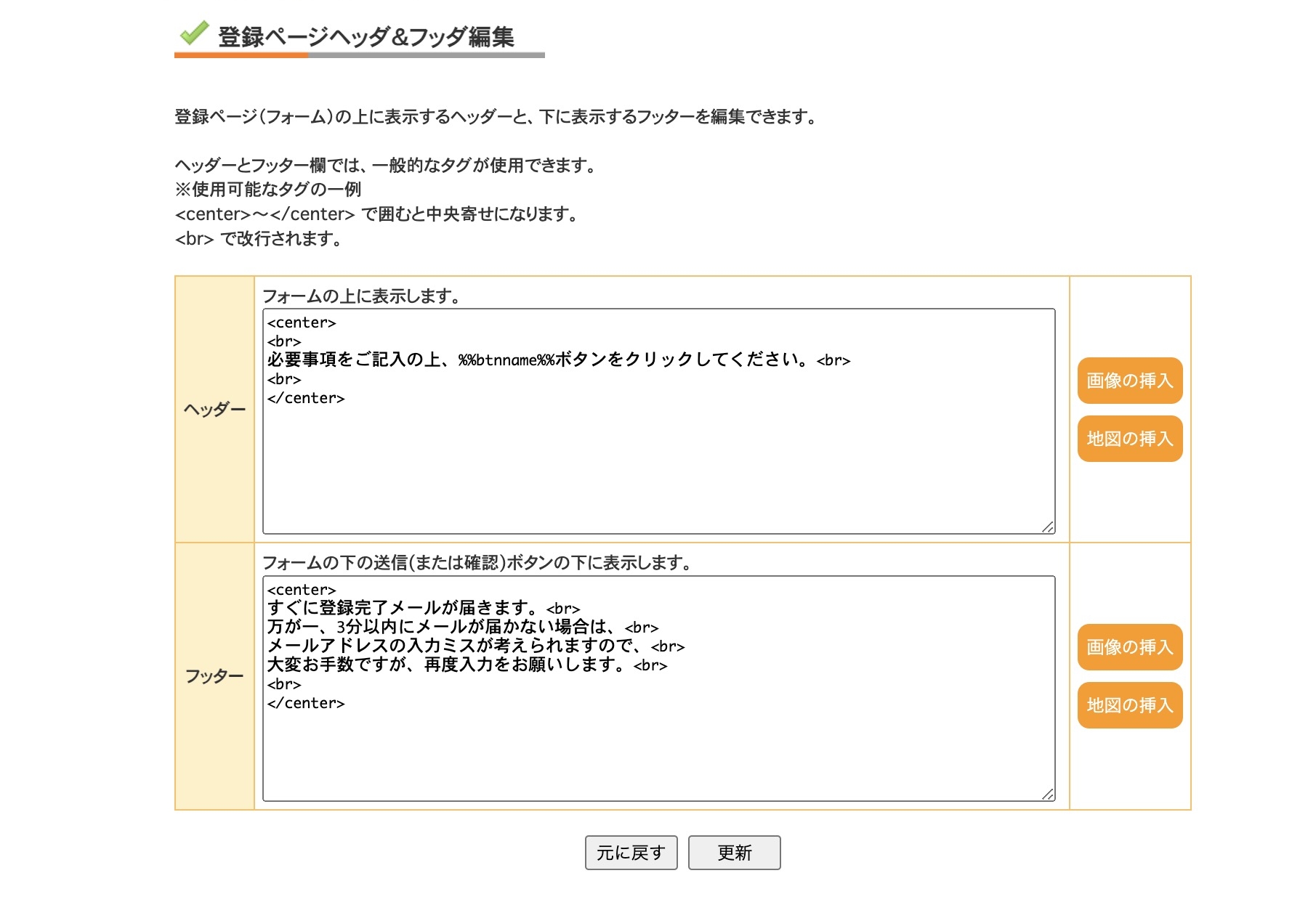
ヘッダーとフッター欄では、一般的なHTMLタグが使用できます。
使用可能なタグの一例
・<center>~</center> で囲むと中央寄せになります。
・<br> で改行されます。
画像の挿入
[画像の挿入]をクリック>画像のソースURLを入力し[挿入]をクリックします。※画像は、事前にご自身で用意した WEB サーバーにアップロードしてソースURLを取得してください。
※挿入した画像のサイズはインラインのCSSを加えて調整するか、事前に用意する画像のサイズを調整しておいてください。
例:<img src="https://######.png" style="width: 200px; height: 150px;" >
地図の挿入
[地図の挿入]をクリック>地図を表示したい住所、地名を入力し[挿入]をクリックします。※意図した通りの地図が表示されない場合は、事前にGoogle Mapにて的確な地図が表示されるキーワードをお調べください。
※挿入される地図のサイズを変更したい場合は、挿入されるコード内、「width="600″ height="400」の部分の各数字を調整してください。(width=横幅、height=縦幅)
初期設定では、ヘッダーとフッターに記入例が入っています。表示位置は以下となります。
文字サイズ、色、リンクなどの変更
(かんたんなHTMLについて)
オレンジフォームのヘッダーやフッターにはかんたんなHTMLが使えるようになっています。
かんたんなリンクの方法、色、文字の大きさの変え方、YouTubeの埋め込み、画像掲載、左寄せ、メールお問い合わせ先追記、利用規約へのリンク追記などを、参考例とともにご説明します。
- フォームタイトルを改行したい!
- フッターに利用規約へのリンクや問合せ先を追加したい
- 登録ページにロゴ画像を掲載するには?
- フォームの説明文を読みやすくしたい!(水平線で区切る、リスト表示、サイズ・色の調整)
- 登録フォームのフッターに動画を埋め込むには?
HTMLソースを追記したフォームが意図どおりに表示されないときは?
「ヘッダ&フッタ編集」でソースコードを確認しましょう。
- HTMLソースは、半角で記載します。全角で入力になっていませんか?
- htmlタグや、styleから始まる指定に、英字の綴りの誤りはありませんか?
- 「</ > 」こういう閉じタグが漏れていませんか?(画像のimgタグや、改行のbrには必要ありません)
- htmlタグ内で装飾を指定する「style」の後の、
「:」(コロン)、
「;」(セミコロン)、
「"」(ダブルクオート)、
「 」(半角スペース) の不足はありませんか?
これらの入力間違いのために、プレビュー表示でうまくいかないことがあります。
表示
作成したフォームのプレビューを表示します。プレビューは実際に投稿者に表示される状態となり、ここからテスト投稿を行うことができます。設定した項目が正しく動作していることをご確認ください。
プレビューについて詳しくはフォーム表示 – 作成したフォームのプレビュー表示をご覧ください。
まとめ
登録ページ (項目編集・ヘッダ&フッタ編集・表示)メニューでは、簡単に項目やヘッダー&フッターを編集出来るようになっています。まずは、フォームの基本部分を完成させて、その後にもっと項目を盛り込みたい、既に作成しているフォームをコピーしてカスタマイズしたい場合などにご活用ください。
お問い合わせは、お問い合わせフォームよりお願いいたします。